Eine Einführung in die ShopSite-Software
Willkommen beim ShopSite-Schnellstart. In diesem Dokument finden Sie die grundlegenden Schritte, die erforderlich sind, um Ihren Shop betriebsbereit zu machen:
- Was ist ein ShopSite Webshop?
- Kontaktaufnahme mit einem Hostdienst
- Planung Ihres Shops
- Anmeldung bei ShopSite
- Ausführung des ShopSite Setup-Assistenten
- Spezifische Einstellungen für Ihren Shop
- Nächste Schritte
Um dieses Dokument optimal nutzen zu können, sollten Sie es nicht ausdrucken, sondern online lesen. Das Dokument enthält Grafiken und Hypertext-Links, so dass Sie zusätzliche Informationen über bestimmte Begriffe oder die behandelten Konzepte aufrufen können, indem Sie einfach auf das hervorgehobene Wort klicken.
Bei Ihrer Arbeit mit ShopSite können Sie detaillierte Informationen zu den einzelnen Bildschirmen aufrufen, indem Sie auf die Hilfeschaltfläche klicken, die sich ganz oben in allen Bildschirmen befindet. Mit der Hilfeschaltfläche können Sie auch auf das ShopSiteHaupthilfesystem zugreifen.
Was ist ein ShopSite Webshop?
Aus Sicht des Kunden ist ein ShopSite-Webshop eine spezielle Website, auf der Waren zum Kauf angeboten werden. Ein ShopSite-Shop besteht aus einem oder mehreren Bildschirmen, in denen die Produkte angezeigt und beschrieben werden. Weiterhin enthält der Shop einen Warenkorb. Hier können die Kunden Ihre Produkte kaufen, indem sie ihren Namen, ihre Adresse und in der Regel auch ihre Kreditkarteninformationen angeben. Abgesehen davon können sich Erscheinungsbild und Stil verschiedener ShopSite-Shops ganz erheblich unterscheiden. Dies richtet sich ganz nach Anzahl und Art der verkauften Produkte sowie nach Geschmack und Kunstfertigkeit des Shopdesigners!
Als Verkäufer sehen Sie den Shop jedoch aus ganz anderer Sicht. Ihr Shop besteht zwar aus Seiten, auf denen Produkte zum Verkauf angeboten werden. Sie brauchen diese Seiten jedoch nicht direkt zu bearbeiten – Sie müssen nicht einmal wissen, wie man eine Website oder eine Webseite erstellt. Sie verwenden einfach Ihren bevorzugten Browser, um auf die ShopSite-Verkäuferschnittstelle zuzugreifen. Hier fügen Sie der Datenbank Ihres Shops Produkte und Seiten hinzu, indem Sie auf Schaltflächen klicken und Felder ausfüllen. Lassen Sie sich nicht von dem Wort "Datenbank" verunsichern – bei Ihrer Arbeit mit ShopSite werden Sie sich nie mit etwas befassen müssen, das auch nur annähernd wie eine Datenbank aussieht!
Nachdem Sie Ihrem Shop Seiten und Produkte hinzugefügt und einige vorbereitende Konfigurationsaufgaben durchgeführt haben (der Setup-Assistent führt Sie Schritt für Schritt durch diesen Vorgang), können Sie auf die Schaltfläche "Veröffentlichen" klicken. Damit wird Ihr Shop so erstellt, wie Ihre Kunden ihn sehen. ShopSite erstellt nach Ihren Anweisungen die Seiten für den Shop, platziert die Produkte auf den Seiten und lädt die fertiggestellten Seiten an einen Ort, an dem der Server sie finden und für Ihre Kunden anzeigen kann.
Sie können jederzeit Änderungen an den Produkt- und Seitendatenbanken Ihres Shops vornehmen. Dazu verwenden Sie die gleiche benutzerfreundliche Schnittstelle, mit der Sie Ihren Shop auch erstellt haben. Damit ändern Sie jedoch nur die Datenbank. Ihre Kunden können diese Änderungen erst sehen, wenn Sie noch einmal auf die Schaltfläche "Veröffentlichen" klicken und ShopSite damit anweisen, die Seiten Ihres Shops neu aufzubauen.
ShopSite liefert auch Bestellbenachrichtigungen und bietet einfachen und sicheren Zugriff auf Bestellinformationen. ShopSite Pro und ShopSite Manager bieten weiterhin Kreditkartenbearbeitung in Echtzeit, so dass Sie Ihren Kunden einen einfachen und äußerst effizienten Online-Shop zur Verfügung stellen können.
Sie sind beeindruckt? Der erste Schritt auf dem Weg zu Ihrem Online-Shop ist…...
Kontaktaufnahme mit einem Hostdienst
Zunächst müssen Sie Kontakt mit einem Hostdienst aufnehmen. Über den Hostdienst erhalten Sie den Speicherplatz, auf dem Ihr Online-Shop sich tatsächlich befindet. Weiterhin bietet der Hostdienst die Internetverbindung, über die Ihre Kunden den Shop anzeigen können. Nachdem Sie alle erforderlichen Vereinbarungen mit dem Hostdienst getroffen haben, erhalten Sie ein Verzeichnis und zwei URLs. Ihre Kunden verwenden einen dieser URLs, und zwar den Shop-URL, um auf Ihren Shop zuzugreifen. Den anderen URL verwenden Sie selbst, um Ihren Shop zu erstellen, zu aktualisieren und zu verwalten. Dies ist der ShopSite-URL. Sie sollten beide URLs mit einer Textmarke versehen und Ihren Favoriten hinzufügen.
Planung Ihres Shops
Während Sie die erforderlichen Vereinbarungen mit dem Hostdienst in die Wege leiten, können Sie anfangen, Ihren Shop zu planen. Sie müssen folgende Punkte berücksichtigen:
- Organisation Ihrer Produkte
- Beschaffung von Grafiken
- Versandoptionen, Zahlungsarten und Steuern
Organisation Ihrer Produkte
Überlegen Sie sich zunächst, welche Produkte Sie in Ihrem Shop verkaufen möchten. Formulieren Sie Beschreibungen, und legen Sie die Preise für die Produkte fest. Unterteilen Sie Ihre Produkte in Kategorien, und überlegen Sie sich, welche Produkte zu welchen Kategorien gehören. In der Regel entspricht jede Kategorie einer Seite in Ihrem Shop.
Die organisatorischen Entscheidungen, die Sie hier treffen, sind jedoch nicht endgültig. Sie können auch nach der Erstellung Ihres Shops jederzeit Produkte und Seiten hinzufügen, entfernen und neu zuweisen.
Ein kleiner Spielzeugladen könnte seine Produkte beispielsweise folgendermaßen organisieren:

Beschaffung von Grafiken
Ihr Shop wird kundenfreundlicher und attraktiver, wenn Sie für jedes Produkt ein Bild anzeigen. Überlegen Sie sich auch, ein ansprechendes Logo für Ihren Shop zu verwenden.
Bilder müssen das jpg- oder gif-Format haben. Wenn Sie die Möglichkeit haben, Bilder selbst einzuscannen und zu bearbeiten, können Sie sie einfach erstellen und für die spätere Verwendung speichern. Beauftragen Sie andernfalls einen Grafikdesigner damit, Fotos aufzunehmen oder Fotos, die Sie bereitstellen, in das GIF-Format zu konvertieren. Wenn die Bilder vom Grafikdesigner geliefert werden, speichern Sie sie auf Ihrem Computer.
Versandoptionen, Zahlungsarten und Steuern
Wenn Sie Ihren Shop erstellen, müssen Sie angeben, welche Zahlungsarten die Kunden in Ihrem Shop verwenden können (MasterCard, Visa, Scheck etc.), wie die Produkte besteuert werden und welche Versandmöglichkeiten in Frage kommen. Wenn Sie sich diese Punkte im Voraus überlegen, sparen Sie bei der Erstellung des Shops Zeit.
Bei einer Zahlungsart handelt es sich um eine beliebige Zahlungsmethode, die Sie von Ihren Kunden akzeptieren. Einige Zahlungsarten, wie Kreditkarten, müssen von einem Finanzbearbeiter autorisiert und abgewickelt werden. ShopSite Pro und ShopSite Manager unterstützen die externen Zahlungsbearbeiter CyberCash, Authorize Net und PaymentNet.
ShopSite kann Steuern auf Grundlage des Kundenwohnorts relativ zum Geschäftssitz berechnen. Dies ist in einigen Ländern erforderlich. Sie können unterschiedliche Steuersätze festlegen, so dass Ihre Kunden den jeweils passenden Satz auswählen können. In den Vereinigten Staaten können Kunden beispielsweise einen Steuersatz wählen, der sich danach richtet, ob sie im gleichen oder in einem anderen Staat leben.
Wenn Sie sich über die zu berechnende Steuerart nicht im Klaren sind, sollten Sie sich an einen Steuerberater wenden.
Bevor Sie Ihren Shop eröffnen, sollten Sie mindestens ein Versandunternehmen auswählen (UPS, Federal Express etc.) und festlegen, welche Versandoptionen Sie anbieten möchten (Versand innerhalb zwei Tagen, Luftfracht etc.). Weiterhin müssen Sie definieren, wie die Versandkosten in Ihrem Shop berechnet werden. ShopSite unterstützt die folgenden Methoden zur Berechnung der Versandkosten:
- Pauschalgebühr – Für den gesamten Auftrag wird eine feste Gebühr als Versandkosten berechnet.
- Versandkosten nach Bestellwert – Die Versandkosten errechnen sich, indem Sie den Gesamtwert aller Waren der Bestellung ermitteln und dann in einer von Ihnen definierten Transportgebührentabelle nachschlagen.
- Versandkosten nach Gewicht – Die Versandkosten errechnen sich, indem Sie das Gesamtgewicht aller Waren der Bestellung ermitteln und dann in einer von Ihnen definierten Gebührentabelle nachschlagen.
Anmeldung bei ShopSite
Nachdem Sie alle Vereinbarungen mit dem Hostdienst getroffen haben, können Sie sich bei ShopSite anmelden und mit der Erstellung Ihres Shops beginnen.
Sie melden sich bei ShopSite an, indem Sie mit Ihrem bevorzugten Browser den ShopSite-URL aufrufen. Daraufhin wird ein kleines Dialogfeld angezeigt, in dem Sie aufgefordert werden, den Namen und das Kennwort einzugeben, das Sie für den Hostdienst ausgewählt haben.
Geben Sie Ihren Namen und Ihr Kennwort ein, und klicken Sie auf "OK".
Starten Sie den Setup-Assistenten.
Wenn Sie sich zum ersten Mal bei ShopSite anmelden, wird der Setup-Assistent angezeigt. Der Assistent hilft Ihnen beim Einrichten eines einfachen, funktionalen Shops für den Einstieg in ShopSite.
Der Assistent führt Sie schrittweise durch die folgenden Aufgaben:
- Auswahl eines Shopnamens und Erstellung des Textes für die erste Seite des Shops.
- Beschreibung der Produkte, die Sie in Ihrem Shop verkaufen.
- Erstellung der Webseiten, auf denen die Produkte angezeigt werden.
- Festlegen der Zahlungsarten, Steuern und Lieferbedingungen
- Auswahl des Layouts, Farbschemas und des Textes für die Fußzeile
Nachdem Sie alle erforderlichen Informationen eingegeben haben, erstellt der Assistent die HTML-Seiten und veröffentlicht Ihren Shop. Jetzt wurde Ihr Shop eröffnet, und Sie können nun Bestellungen entgegennehmen.
Spezifische Einstellungen für Ihren Shop
Wenn Sie den Assistenten abgeschlossen haben, befinden Sie sich auf dem ShopSite-Hauptbildschirm, der unten angezeigt wird. In diesem Bildschirm können Sie alle weiteren Konfigurations- und Verwaltungsaufgaben Ihres Shops ausführen, Bestellungen verarbeiten und Berichte anzeigen. Wenn Sie sehen möchten, wie Ihr Shop aussieht, klicken Sie auf die Schaltfläche Mein Shop ganz oben im Bildschirm.
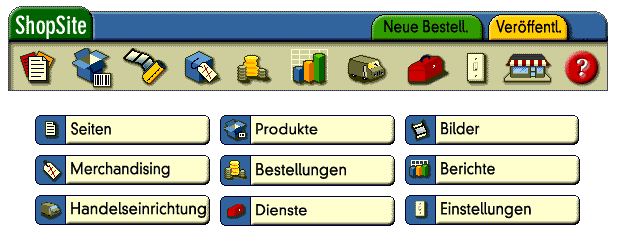
Nachdem Sie sich Ihren Shop angesehen haben, kehren Sie zu ShopSite zurück, und nehmen Sie sich ein paar Minuten Zeit, um auf die verschiedenen Schaltflächen zu klicken und sich mit ShopSite vertraut zu machen.
Seiten bearbeiten
Bei der Ausführung des Setup-Assistenten haben Sie bereits ein paar Seiten erstellt und ihnen Produkte zugewiesen. Sie können diese Seiten jederzeit ändern oder neue Seiten hinzufügen, indem Sie auf die Schaltfläche "Seiten" klicken. Anschließend können Sie folgende Aufgaben durchführen:
- Seiten hinzufügen
- Inhalt der Seiten bearbeiten
- Produkte und Links zuweisen – Wählen Sie die Produkte und Links, die auf der Seite angezeigt werden sollen.
- Seiten löschen
Im ShopSite-Leitfaden zu Seitendesign und -layout finden Sie zahlreiche Hinweise und Tipps zum Design Ihrer Seiten.
Produkte bearbeiten
Sie haben nun einen einfachen Shop eingerichtet, Jetzt können Sie Produkte ändern oder hinzufügen, indem Sie auf die Schaltfläche "Produkte" klicken. Sie können die Produkte einzeln oder mehrere Produkte gleichzeitig hinzufügen und bearbeiten.
- Produkte hinzufügen
- Produktinformationen bearbeiten
- Produkte löschen
Bilder hochladen
Sie können jederzeit Bilder hochladen. Hochgeladene Bilder werden in ein Verzeichnis namens media platziert. Dies ist ein Unverzeichnis Ihres Shop-Verzeichnisses beim Hostdienst. Sobald sich die Bilder im Verzeichnis media befinden, können Sie sie Ihren Seiten hinzufügen.
Wenn Sie Bilder hochladen möchten, klicken Sie auf die Schaltfläche "Bilder". Dadurch wird der Bildschirm "Bilder" aufgerufen.
In ShopSite können Sie jeder Seite und jedem Produkt ein Bild zuweisen. Auch an anderen Stellen der Shopseiten können Sie Bilder platzieren. Dazu fügen Sie einfach das korrekte HTML-Tag an der Stelle ein, an der das Bild angezeigt werden soll. Geben Sie versuchsweise
<img src="media/myimage.gif">ein. Dabei istmeinbild.gifder Name des Bildes in Ihrer Grafikbibliothek.
Optionen für Versand, Zahlungsarten und Steuern
Bei der Ausführung des Setup-Assistenten haben Sie bereits einige grundlegende Optionen für Versand, Zahlungsarten und Steuern festgelegt. Sie können diese Optionen ändern oder zusätzliche Optionen konfigurieren, indem Sie auf die Schaltfläche "Handelseinrichtung" klicken.
Nächste Schritte
Es stehen einige Optionen für die Anpassung Ihres Shops zur Verfügung, die nicht in diesem Schnellstart beschrieben werden. Wenn Sie dieses Dokument gelesen haben, sollten Sie auch einen Blick auf die anderen Dokumente in der ShopSite-Hilfe werfen. In der Online-Hilfe werden alle Funktionen ausführlich beschrieben. Die Hilfe ist daher ideal als Ausgangspunkt geeignet, wenn Sie sich mit den ShopSite-Funktionen vertraut machen möchten.
Zurück zur Hauptseite der Hilfe | Suchen | Ihr Feedback
Wenn Sie die benötigte Hilfe nicht finden können, hinterlassen Sie bitte detailliertes Feedback.